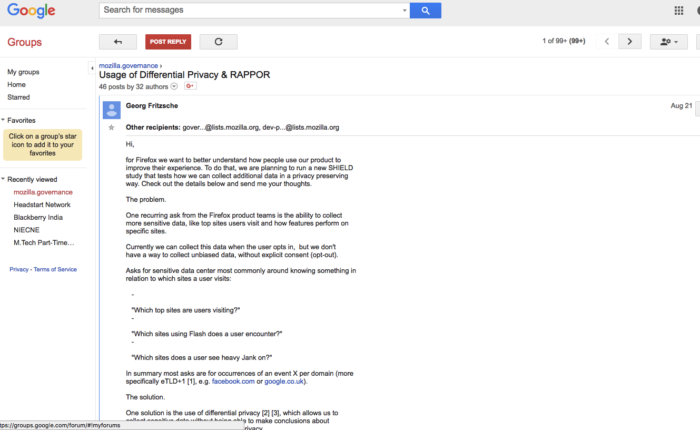Це програмне забезпечення буде підтримувати ваші драйвери та працювати, тим самим захищаючи вас від поширених помилок комп’ютера та відмови обладнання. Перевірте всі свої драйвери зараз у 3 простих кроки:
- Завантажте DriverFix (перевірений файл завантаження).
- Клацніть Почніть сканування знайти всі проблемні драйвери.
- Клацніть Оновлення драйверів отримати нові версії та уникнути несправності системи.
- DriverFix завантажив 0 читачів цього місяця.
Незалежно від того, подобається вам це чи ненавидіти, Microsoft прямо не повідомляє вам, яку інформацію збирає як частину Windows 7 та 8.1 телеметрія, хоча компанія інформує вас про це.
Більш того, Редмонд не розкриває дані, включені до телеметрії, які його сервери витягують з вашого ПК.
На щастя, деяким винахідливим користувачам вдалося запропонувати ряд швидких рішень для обмежити збір даних Microsoft та практики передачі.
У цій статті ми розповімо, що ви можете зробити, щоб спробувати заблокувати телеметрію в Windows 7 і 8.1.
Однак ми не можемо запевнити, що Microsoft більше не зможе збирати дані зі свого комп’ютера після внесення рекомендованих змін.
Не забудьте спочатку створити резервну копію даних перед виконанням процедур.
Шукаєте найкраще програмне забезпечення для резервного копіювання? Ось наші найкращі вибори.
Як вимкнути Microsoft Telemetry в Windows 7?
- Видаліть оновлення телеметричних та діагностичних даних
- Видаліть службу діагностичного відстеження
- Запустіть цей сценарій, щоб заблокувати телеметрію Windows 7
- Вимкніть програму вдосконалення взаємодії з клієнтами Windows
Нижче ми перелічимо докладні інструкції.
1. Видаліть оновлення телеметричних та діагностичних даних
По-перше, це оновлення Windows, пов’язані з телеметрією:
- KB971033: Опис оновлення для Windows Activation Technologies
- KB2952664: оновлення сумісності для оновлення Windows у Windows 7
- KB2976978: оновлення сумісності для оновлення Windows у Windows 8.1 та Windows 8
- KB2977759: Оновлення сумісності для Windows 7 RTM
- KB2990214: оновлення, що дозволяє оновити з Windows 7 до пізнішої версії Windows
- KB3021917: оновлення до Windows 7 SP1 для покращення продуктивності
- KB3022345: Оновлення для взаємодії з клієнтами та діагностичної телеметрії
- KB3035583: Оновлення встановлює Отримати програму Windows 10 у Windows 8.1 та Windows 7 SP1
- KB3044374: оновлення, що дозволяє оновити з Windows 8.1 до Windows 10
- KB3068708: Оновлення для взаємодії з клієнтами та діагностичної телеметрії
- KB3075249: оновлення, яке додає точки телеметрії до згоди. Exe у Windows 8.1 та Windows 7
- KB3080149: Оновлення для взаємодії з клієнтами та діагностичної телеметрії
- KB3123862: оновлені можливості оновлення Windows 8.1 та Windows 7
Щоб видалити будь-яке з цих оновлень, потрібно натиснути клавішу Windows, ввести Windows Update і натиснути Enter. Виберіть встановлене оновлення, яке ви хочете усунути, і клацніть правою кнопкою миші, щоб видалити виправлення з системи.
Як швидке нагадування, Microsoft має неприємну звичку регулярно випускати надокучливих Windows 7, 8.1 оновлення KB2952664 та KB2976978.
Багато користувачів вважають, що роль цих оновлень полягає в тому, щоб просто підглядати за ними, хоча чіткого підтвердження поки немає.
Інший спосіб - набрати cmd.exe на панелі пошуку Windows, одночасно утримуючи клавіші Shift і Ctrl і натискаючи Enter.
Цей метод призводить до підвищеного командного рядка. Ви також можете скористатися командою wusa / uninstall / kb:додати номер KB/quiet/norestart видалити оновлення.
Повторіть команду та замініть номер після “kb:” на серійний номер оновлення, від якого потрібно позбутися. Приклад: wusa / видалити / kb: KB2952664 / тихий / norestart.
Варто зазначити, що ви також повинні приховати оновлення, яке Ви видалили, інакше Windows відновить це оновлення після сканування вашої системи на наявність виправлень.
Чи слід встановлювати всі оновлення Windows 7? Як правило, слід, але дізнайтеся більше з нашої детальної статті!
2. Видаліть службу діагностичного відстеження
Хоча послугу діагностичного відстеження можливо вже було видалено з вашої системи, варто бути обережним і перевірити її наявність.
Наступні команди допомагають зрозуміти, чи все ще присутня служба телеметрії у вашому ПК. Спочатку запустіть командний рядок із підвищеним рівнем і виконайте такі команди:
- sc зупинити Diagtrack: зупиняє службу Diagtrack.
- sc delete Diagtrack: ця команда видаляє службу Diagtrack.
3. Запустіть цей сценарій, щоб заблокувати телеметрію Windows 7
Якщо ви шукаєте швидке рішення, існує спеціальний сценарій, який ви можете використовувати та запускати на комп’ютері з ОС Windows 7. Цей сценарій вимкне більшість інструментів телеметрії, які Microsoft встановила на вашому пристрої.
Для отримання додаткової інформації ви можете перевірити на цій сторінці GitHub і отримати сценарій звідти.
4. Вимкніть програму вдосконалення взаємодії з клієнтами Windows
Одним із способів блокування телеметрії вручну є вимкнення Програми вдосконалення взаємодії з клієнтами Windows, також відомої як CEIP. Щоб вимкнути його, виконайте такі дії:
- Йти до Панель керування> Центр дій> Змінити налаштування Центру дій.
- Виберіть Програма вдосконалення клієнтського досвіду налаштування в Пов’язані налаштування
- Виберіть Ні, я не хочу брати участь у програмі. Тепер натисніть Зберегти зміни.
Тепер вам потрібно вимкнути завдання телеметрії з Планувальника завдань. Для цього виконайте такі дії:
- Зверніться до Панель керування> Адміністративні інструменти. Тепер виберіть Планувальник завдань.
- На лівій панелі перейдіть до Бібліотека планувальника завдань> Microsoft> Windows> Досвід роботи з програмами.

- На правій панелі вимкніть AITAgent і ProgramDataUpdater завдання.
- Тепер вирушайте до Бібліотека планувальника завдань> Microsoft> Windows> Програма вдосконалення взаємодії з клієнтами.

- На правій панелі вимкніть Консолідатор, KernelCeipTask, і UsbCeip завдання.
Пам’ятайте, що цей метод не вимкне всіх параметрів телеметрії, але більшість із них повинен вимкнути.
Чи знаєте ви про інші методи блокування телеметрії в Windows 7 і 8.1? Повідомте нас!
ПОВ'ЯЗАНІ ІСТОРІЇ, ЯКІ ВАМ ПОТРІБНО ПОВЕРИТИ
- Win10 Spy Disabler дозволяє вимкнути шпигунські служби в Windows 10
- Інструмент Blackbird покращує конфіденційність та безпеку Windows 10
- Проблеми конфіденційності Windows 10 викликають критику з боку EFF